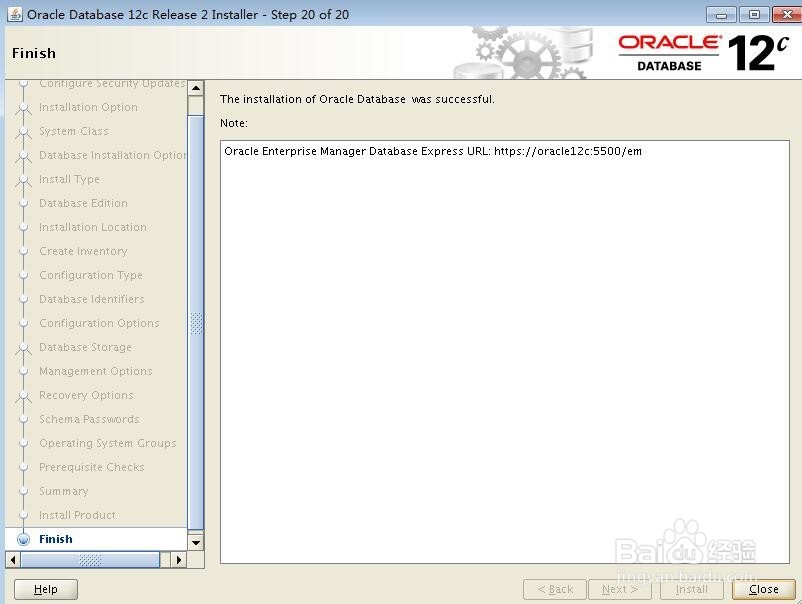虚拟机安装oracle12c教程(三)
1、选择安装清单目录位置
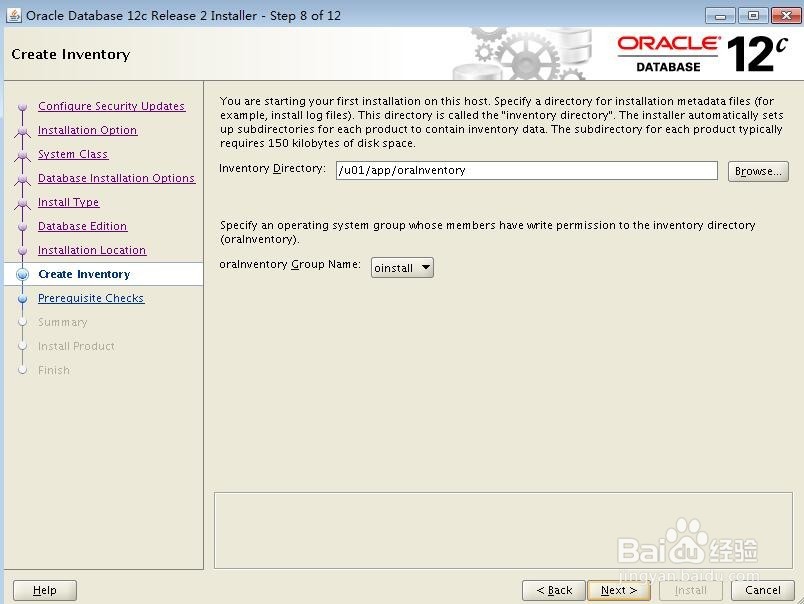
2、选择数据库用于一般事务用途
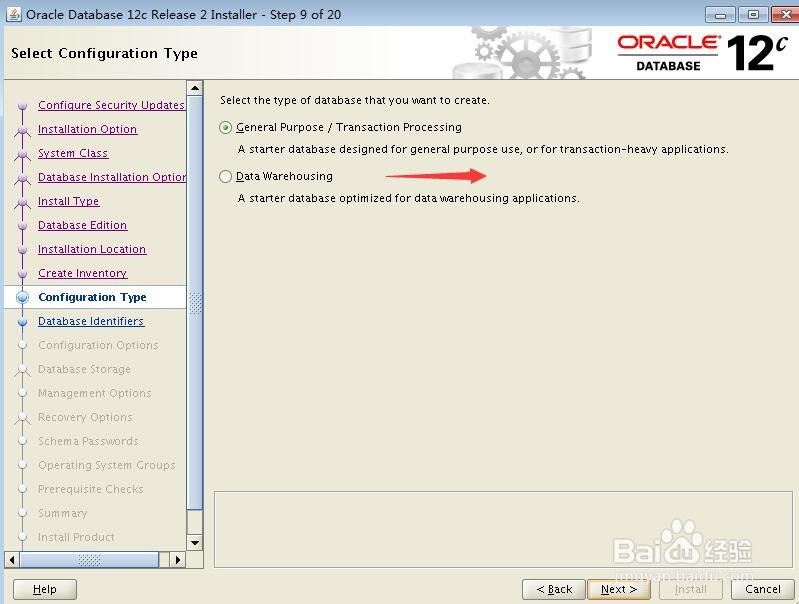
3、填写数据库名称及数据库sid
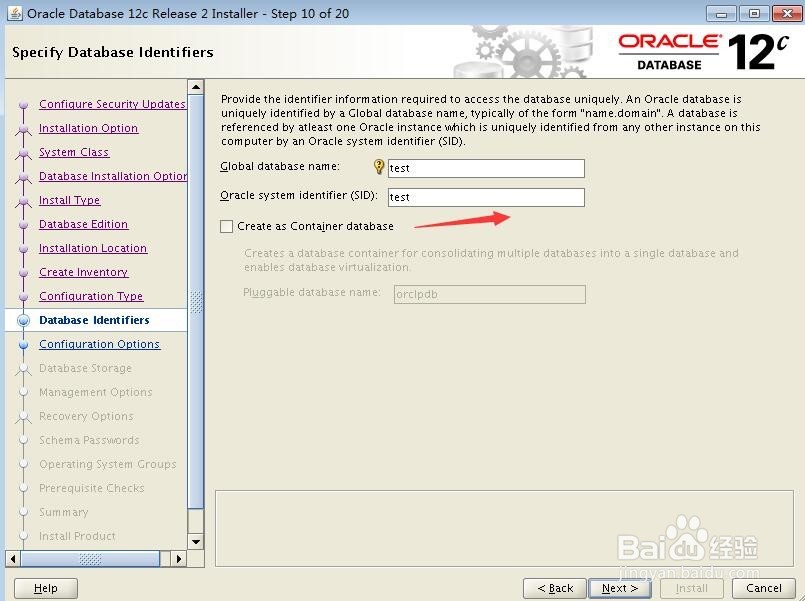
4、选择数据库字符编码及安装示例
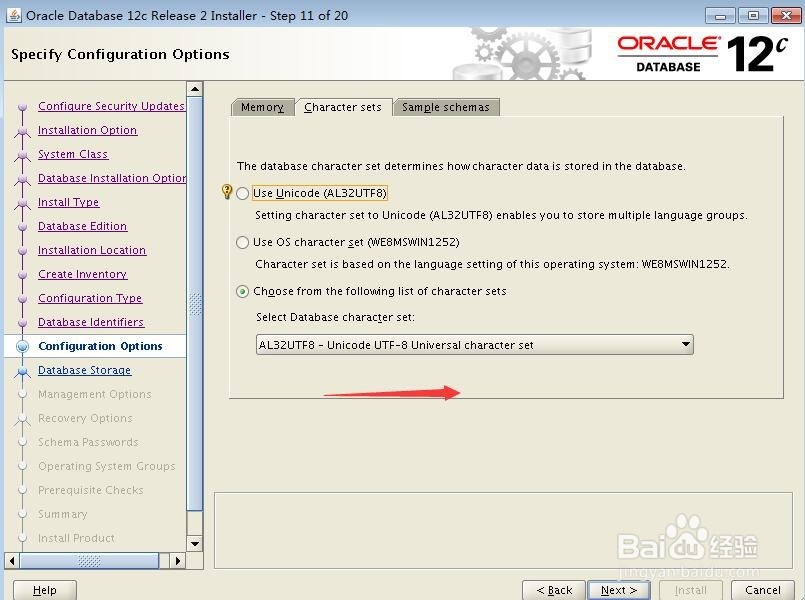

5、选择数据库文件存储类型,这里选择文件存储
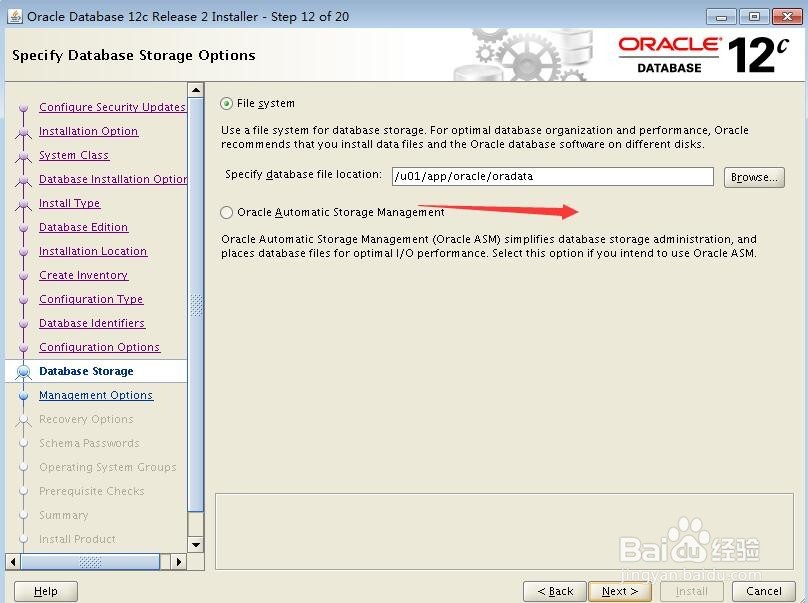
6、12c的云服务这里可以暂进不选择
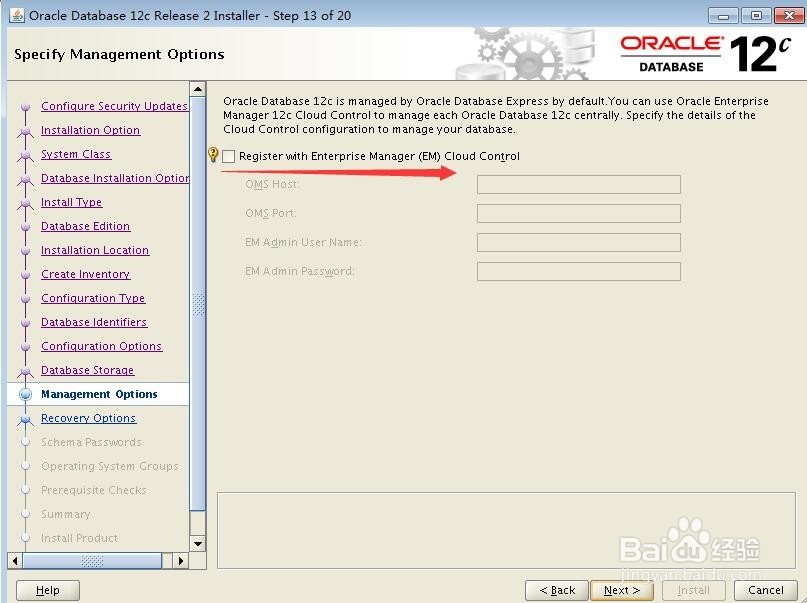
7、默认即可,不开启闪回
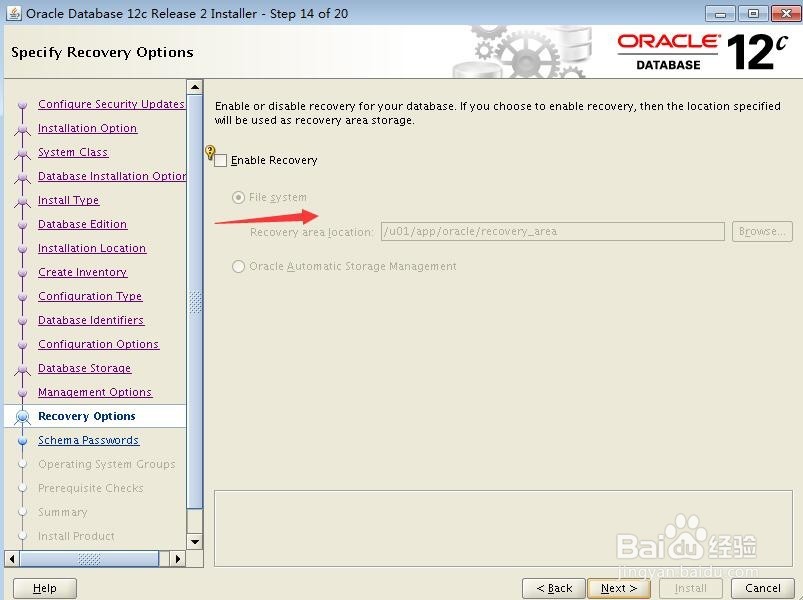
8、设置统一的数据库密码
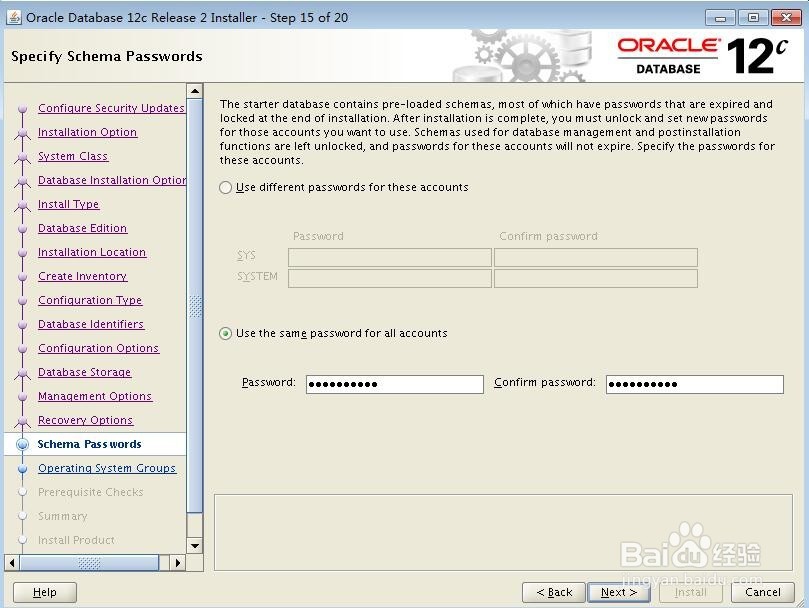
9、用户组按默认即可
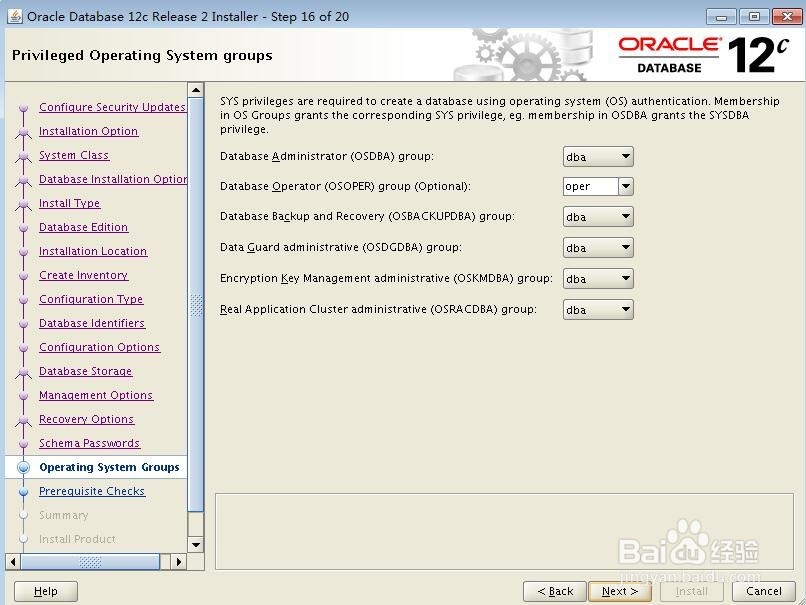
10、检查安装依赖环境,根据提示解决相应问题,然后再点击左上角的重新检测
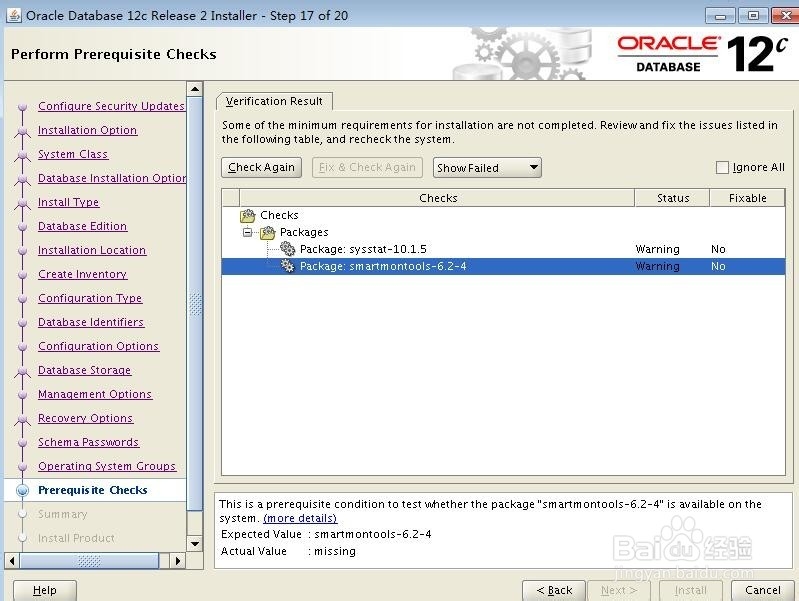
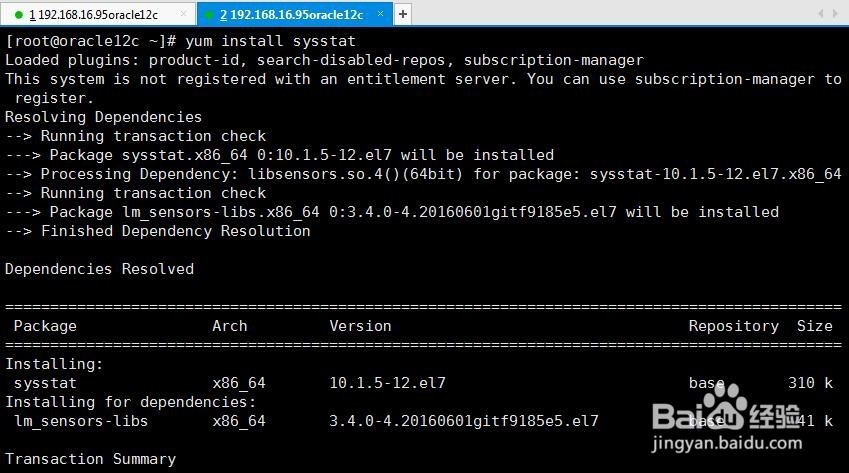
11、进入安装摘要信息,点击安装按钮开始安装
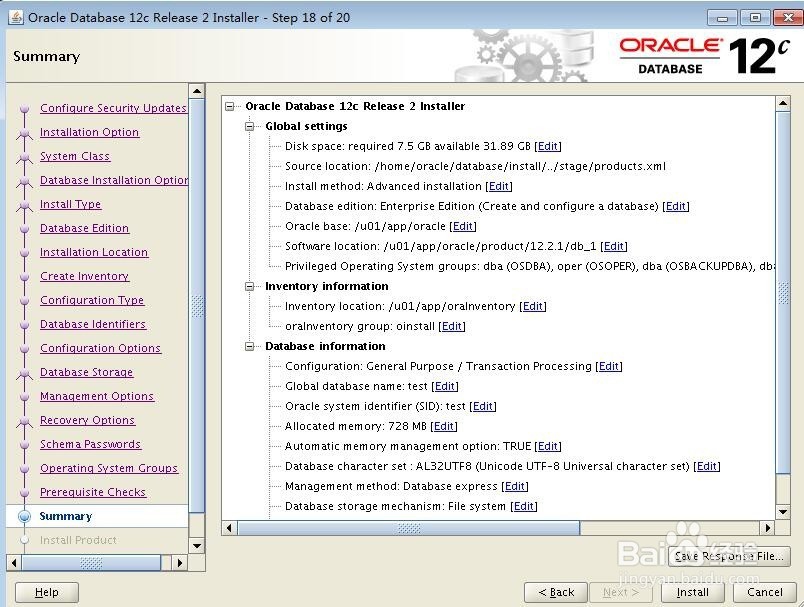
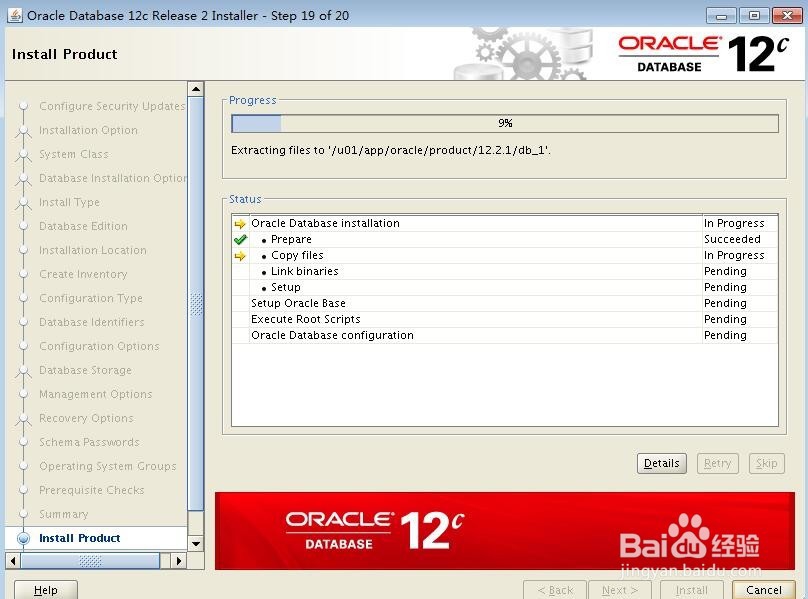
12、根据提示执行相应脚本
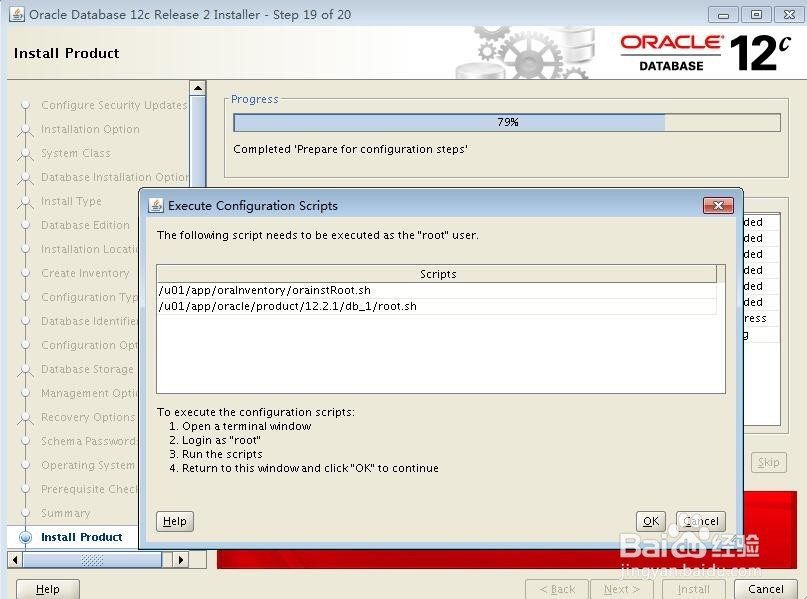
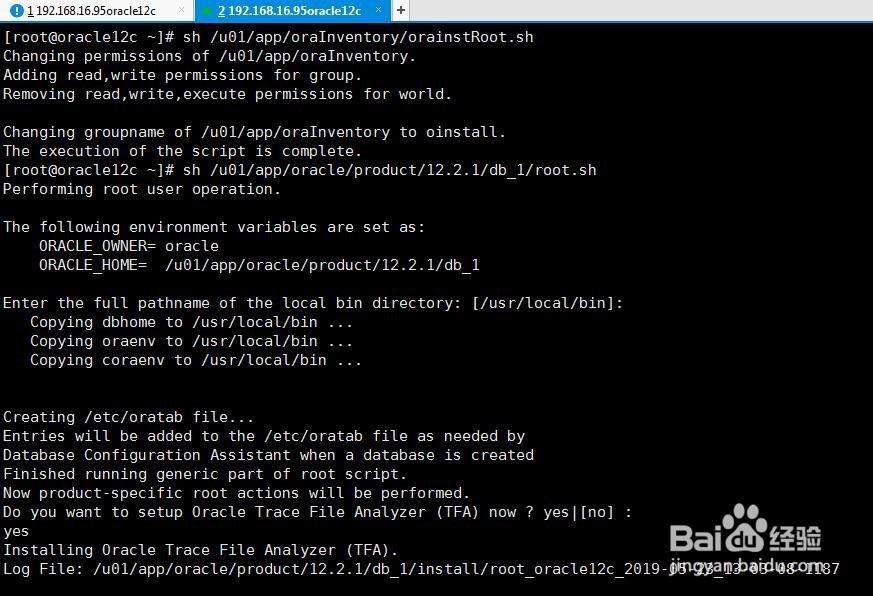
13、执行完成后点击Ok按钮继续安装,安装完成后直接点击关闭按钮即可完成安装